MonsterXX2
- インストール・起動に関する解決方法
- sk16061001
- 作成日:2016年06月10日
- 更新日:2016年06月10日
Windows10及びWindows8.1においてデバイスが正常に認識されない
Windows10およびWindows8.1においてデバイスマネージャー上に下絵のように
デバイスが!マーク付きで「不明なデバイス」と表示される場合、下記をお試しください。
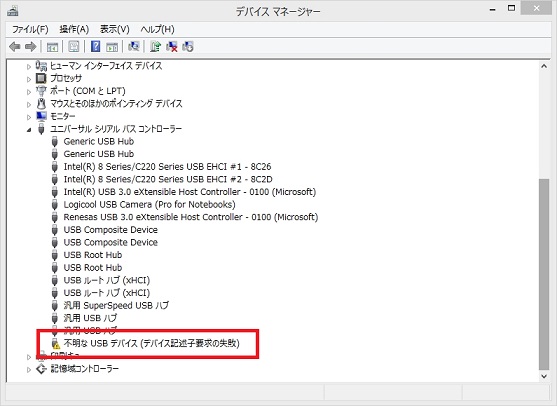
※事前にWindows Updateを行い、パソコンを最新の状態にしてください。
1. 不明なデバイスを右クリックメニューから削除します。
2. 削除後、パソコンをシャットダウンします。それから電源を入れます。
※再起動ではなく必ずシャットダウンをしてください。
3. パソコンが起動したら、デバイスマネージャーを表示し、症状が改善されているかどうかご確認ください。
4. もし症状が改善されない場合は、1,2の手順を繰り返してご確認ください。
それでも改善されない場合は、一度USB3.0コントローラーのドライバーを削除します。
※下絵の赤枠箇所(下絵の構成はあくまで参考になります。ご利用のパソコンにより表示は異なります。)
※キーボードやマウスが接続されているUSB3.0コントローラーがある場合、削除すると操作できなくなるので、順番に削除して確認ください。
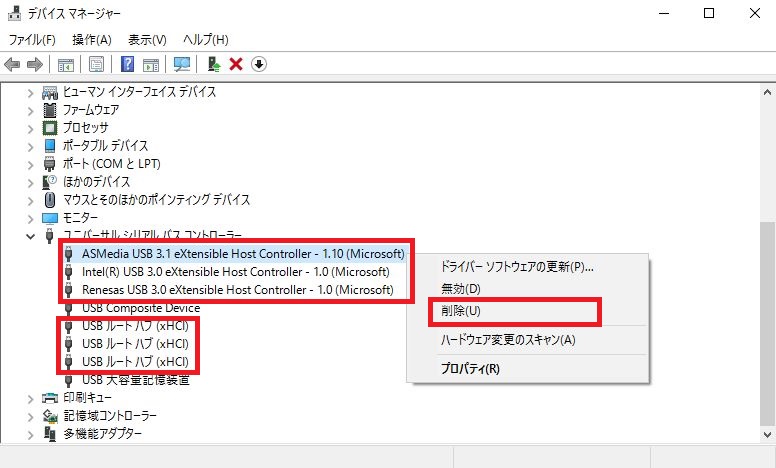
削除後、パソコンをシャットダウンします。それから電源を入れます。
※再起動ではなく必ずシャットダウンをしてください。
※USB3.0コントローラドライバーはWindowsOS標準ドライバーなので、起動後に自動でインストールされます。
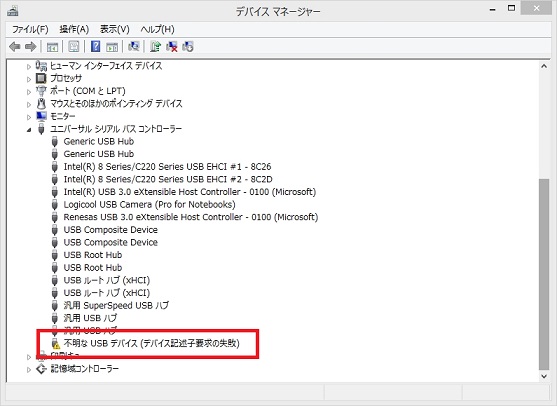
※事前にWindows Updateを行い、パソコンを最新の状態にしてください。
1. 不明なデバイスを右クリックメニューから削除します。
2. 削除後、パソコンをシャットダウンします。それから電源を入れます。
※再起動ではなく必ずシャットダウンをしてください。
3. パソコンが起動したら、デバイスマネージャーを表示し、症状が改善されているかどうかご確認ください。
4. もし症状が改善されない場合は、1,2の手順を繰り返してご確認ください。
それでも改善されない場合は、一度USB3.0コントローラーのドライバーを削除します。
※下絵の赤枠箇所(下絵の構成はあくまで参考になります。ご利用のパソコンにより表示は異なります。)
※キーボードやマウスが接続されているUSB3.0コントローラーがある場合、削除すると操作できなくなるので、順番に削除して確認ください。
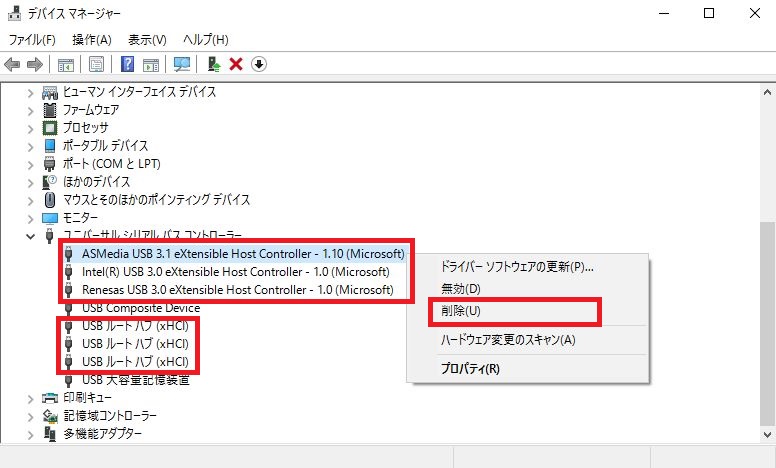
削除後、パソコンをシャットダウンします。それから電源を入れます。
※再起動ではなく必ずシャットダウンをしてください。
※USB3.0コントローラドライバーはWindowsOS標準ドライバーなので、起動後に自動でインストールされます。